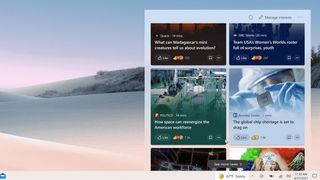많은 Windows 사용자가 Windows 10 뉴스 및 날씨 위젯을 제거하는 방법을 알고 싶어합니다. 공식적으로 "뉴스 및 관심사"라고 하는 이 기능은 올해 초 Windows 업데이트에서 도입되었으며 이제 바탕 화면의 오른쪽 하단 모서리에 있는 작업 표시줄에 나타납니다.
뉴스 및 날씨 위젯은 다양한 온라인 뉴스 소스의 최신 헤드라인, 일기 예보, 교통 정보 업데이트 및 주식 시장 보고서를 포함하여 유용하고 흥미로운 정보의 피드를 표시하기 위한 것입니다.
문제는 '뉴스와 관심사'가 솔직히 좀 짜증난다는 점이다. 작업 표시줄에 추가된 날씨 버튼 위로 마우스를 실수로 이동하면 자동으로 팝업되며 대부분의 콘텐츠는 사용자와 관련이 없을 수 있습니다.
- 지금 구입할 수 있는 최고의 Windows 노트북
- Windows 10에서 배터리 상태를 확인하는 방법 알아보기
- 귀하에게 가장 적합한 노트북을 찾기 위한 가이드를 확인하십시오.
- Windows Defender를 끄는 방법 알아보기
- Microsoft Edge를 제거 하고 재설치를 중지하는 방법
다행스럽게도 "뉴스 및 관심사" 뉴스 및 날씨 위젯을 완전히 비활성화하거나 불편한 시간에 팝업이 표시되지 않도록 하거나 작업 표시줄 버튼을 축소하여 쉽게 제거할 수 있습니다.
또는 관련 없는 콘텐츠를 숨기고 관심사 및 위치와 관련된 정보만 표시하도록 위젯을 사용자 지정할 수 있습니다.
Windows 10 뉴스 및 날씨 위젯을 제거하거나 개선하는 방법에 대한 가이드에서 이러한 모든 옵션을 시도하는 방법을 설명하여 덜 귀찮게 만들 수 있습니다.
Windows 10 뉴스 및 날씨 위젯을 제거하는 방법
1. Your first option is to completely disable the “News and interests” widget so that it never bothers you again.
Right-click the weather button next to the notification area on the taskbar and move your mouse pointer up to “News and interests.” When the side menu opens, select “Turn off.”
2. If you find the widget useful, but don’t like it suddenly popping up when you move your mouse to the bottom of your screen, you can stop this happening. Just deselect “Open on hover” in the “News and interests” side menu.
The full news and weather panel will now only be displayed when you click the weather button on the taskbar.
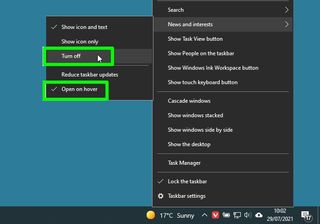
3. If you think the button is taking up too much space on the taskbar, you can make it show only an icon representing the weather, rather than the temperature and forecast summary too.
Select “Show icon only” from the “News and interests” side menu to reduce the button’s size and free up taskbar space. To restore the full button, select “Show icon and text.”
4. The final option in the “News and interests” side menu, “Reduce taskbar updates,” simply makes the widget update less frequently. This saves data if your internet connection has a monthly usage limit.
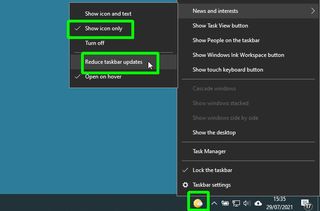
How to customize the Windows 10 news and weather widget
Windows 10 "뉴스 및 관심사" 위젯의 개념이 마음에 들지만 해당 정보가 유용하거나 흥미롭지 않은 경우 필요에 맞게 콘텐츠를 사용자 지정할 수 있습니다. 방법은 다음과 같습니다.
1. "마우스를 올리면 열기" 를 비활성화하지 않은 경우 작업 표시줄 버튼을 클릭하거나 위젯 위에 마우스를 올려 "뉴스 및 날씨" 위젯을 엽니다.
2. 날씨, 금융 또는 교통 업데이트 카드와 같은 위젯에서 카드를 제거 하려면 오른쪽 상단 모서리에 있는 3줄 버튼을 클릭하고 예를 들어 "날씨 카드 숨기기"를 선택합니다.
또는 카드 정보를 더 관련성 있게 만들려면 "위치 편집"을 선택하십시오. Windows 10에서 자동으로 위치를 감지하도록 하거나 수동으로 입력할 수 있습니다.
일부 카드에는 재무 카드의 주식 보고서에 새 회사를 추가하기 위한 "기호 추가"와 같은 다른 옵션이 있습니다.
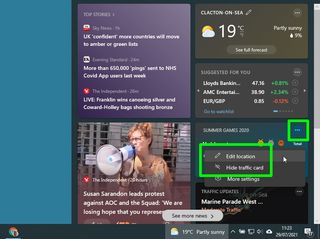
3. 뉴스 기사 카드의 오른쪽 하단 모서리에 있는 세 줄 버튼을 클릭하여 위젯에서 뉴스 기사의 관련성을 향상시킬 수 있습니다 .
"이 기사 숨기기"를 선택하여 해당 카드를 제거하거나 "[뉴스 출처]에서 모든 기사 숨기기"를 선택하여 해당 웹 사이트의 콘텐츠 표시를 중지합니다.
또는 "비슷한 뉴스 더 보기" 및 "비슷한 뉴스 적게 보기" 옵션을 사용하여 관심사를 반영하도록 위젯을 사용자 정의하십시오.
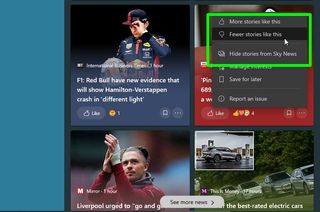
4. "뉴스 및 날씨" 위젯에 원하는 카드를 추가하여 보다 개인화된 경험을 할 수 있습니다.
카드의 옵션 메뉴에서 "관심사 관리"를 선택하거나 위젯 의 오른쪽 상단 모서리에 있는 점 3개 버튼을 클릭하고 "관심사 관리"를 선택합니다.
5. 이렇게 하면 Edge 브라우저에서 Microsoft 뉴스가 열리고 "관심 분야 발견" 페이지가 표시됩니다.
"뉴스 및 날씨" 위젯에 표시하려는 항목 옆에 있는 더하기 기호를 클릭합니다 . 마음이 바뀌면 나중에 선택을 취소할 수 있습니다.
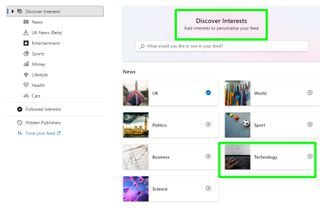
이제 Windows 10 "뉴스 및 관심사" 뉴스 및 날씨 위젯이 훨씬 덜 귀찮게 느껴질 것입니다.
운영 체제를 개선하는 더 많은 방법을 알아보려면 다른 Windows 10 가이드를 따르세요. Windows 10 속도를 높이는 방법 , 공간을 확보하는 방법 , 화면 회전 방법 등을 알아보세요 .
- 더보기: 성가신 새 기능을 실행 취소하기 위해 Windows 업데이트를 제거하는 방법
- Windows 10에서 자동 업데이트를 끄는 방법
- Windows에서 바탕 화면 아이콘을 숨기는 방법
- Windows 10에서 Windows 키를 비활성화하는 방법